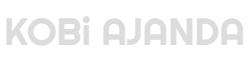Windows 10 ağ protokolü eksik hatası için yazıdaki adımları sırasıyla takip ettiğinizde aldığınız hata ortadan kalkacaktır. Başlamadan önce tüm antivirüs programlarını kaldırın. Windows 7 ve 8'in ardından piyasaya sürülen Windows 10, oldukça başarılı görünüyor. Zaman zaman yazılım hatalarıyla karşılaşılsa da performans açısından son derece başarılı bir işletim sistemidir. Yeni olduğu için bazı sorunlarımızın olması normal karşılanabilir. Son dönemde Windows 10 güncellemeleriyle birlikte ortaya çıkan Windows Ağ Protokolü Eksik Hatası, Windows 10 kullanıcılarını çıldırtmaya yetiyor. Windows10 ağ protokolü eksik hatası aldığınızda aşağıdaki seçenekleri takip edin ve sorundan kurtulun.
Başlat'a tıklayın ve buraya CMD yazdığınızda arama sonucu olarak gelen Komut İstemi dosyasına sağ tıklayın. Yönetici Olarak Çalıştır seçeneğiyle açın. Açılan Komut İstemi penceresine aşağıdaki komutları yazın.
1 - netsh int ip reset a.txt
Komutunu yazıp ENTER tuşuna basın.
Bazı bölümlerin sıfırlandığını ve karşılığında TAMAM yazdığını mutlaka kontrol edin.
2 - netsh winsock reset
Komutunu yazıp ENTER tuşuna basın. Winsock kataloğunun başarıyla sıfırlandığını teyid edin.
3 - netsh winhttp reset proxy
Komutunu yazıp ENTER tuşuna basın.
4 - netsh advfirewall reset
Komutunu yazıp ENTER tuşuna basın.
5 - ipconfig /flushdns
Komutunu yazıp ENTER tuşuna basın.
6 - Bilgisayarınızı yeniden başlatarak kontrol ediniz.
Bu komutlarda çözüm olmaz ise, komut istemini tekrar yönetici olarak açıp sfc/scannow yazıp kayıt defterini taratın bilgisayarı yeniden başlatarak tekrar kontrol edin. Windows Ağ Protokolü Eksik Sorunu çözülmedi ise aşağıdaki seçeneği uygulayabilirsiniz.
Ağ bağlantılarından İnternet, Wifi vb. bağlı olduğunuz görselin üzerine sağ tıklayıp özelliklere tıklayın.
İnternet Protokolü Sürüm 4 yazan yere tıklayıp DNS seçimlerini otomatik yapıyoruz.
Ayrıca yasaklı sitelere erişmek için yüklediğiniz VPN programlarını silseniz bile arka planda açık kalırlar. Ağ bağlantılarında yüklediğiniz programın adı mevcutsa kutunun işaretini kaldırmanız gerekir. Bu uygulamaları takip ettiğiniz takdirde Windows Ağ Protokolü Eksik Hatası sorunu çözülecektir. Hala çözüm yoksa bilgisayarda sistem geri yükleme işlemi gerçekleştirin.
Windows 10 ağ protokolü eksik hatası nasıl düzeltilir?
Başlat'a tıklayın ve buraya CMD yazdığınızda arama sonucu olarak gelen Komut İstemi dosyasına sağ tıklayın. Yönetici Olarak Çalıştır seçeneğiyle açın. Açılan Komut İstemi penceresine aşağıdaki komutları yazın.
1 - netsh int ip reset a.txt
Komutunu yazıp ENTER tuşuna basın.
Bazı bölümlerin sıfırlandığını ve karşılığında TAMAM yazdığını mutlaka kontrol edin.
2 - netsh winsock reset
Komutunu yazıp ENTER tuşuna basın. Winsock kataloğunun başarıyla sıfırlandığını teyid edin.
3 - netsh winhttp reset proxy
Komutunu yazıp ENTER tuşuna basın.
4 - netsh advfirewall reset
Komutunu yazıp ENTER tuşuna basın.
5 - ipconfig /flushdns
Komutunu yazıp ENTER tuşuna basın.
6 - Bilgisayarınızı yeniden başlatarak kontrol ediniz.
Bu komutlarda çözüm olmaz ise, komut istemini tekrar yönetici olarak açıp sfc/scannow yazıp kayıt defterini taratın bilgisayarı yeniden başlatarak tekrar kontrol edin. Windows Ağ Protokolü Eksik Sorunu çözülmedi ise aşağıdaki seçeneği uygulayabilirsiniz.
Ağ paylaşım merkezini açın
Bağdaştırıcı ayarlarında Değiştir sekmesine tıklayın.Ağ bağlantılarından İnternet, Wifi vb. bağlı olduğunuz görselin üzerine sağ tıklayıp özelliklere tıklayın.
İnternet Protokolü Sürüm 4 yazan yere tıklayıp DNS seçimlerini otomatik yapıyoruz.
Ayrıca yasaklı sitelere erişmek için yüklediğiniz VPN programlarını silseniz bile arka planda açık kalırlar. Ağ bağlantılarında yüklediğiniz programın adı mevcutsa kutunun işaretini kaldırmanız gerekir. Bu uygulamaları takip ettiğiniz takdirde Windows Ağ Protokolü Eksik Hatası sorunu çözülecektir. Hala çözüm yoksa bilgisayarda sistem geri yükleme işlemi gerçekleştirin.
- Web Sitesi
- https://www.burayabakiniz.com/
Son düzenleme: